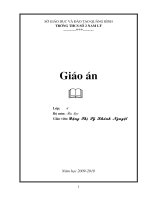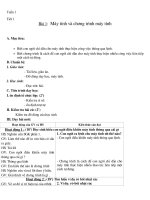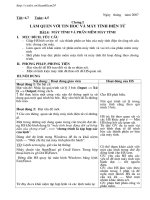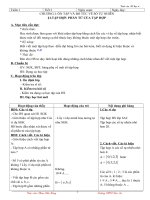Giáo án Tin học 6 (trọn bộ)
Bạn đang xem bản rút gọn của tài liệu. Xem và tải ngay bản đầy đủ của tài liệu tại đây (564.76 KB, 31 trang )
/>Ngày tháng năm 2007
Tiết: 6,7 Tuần: 4,5
Chơng I
Làm quen với tin học và máy tính điện tử
Bài 4: máy tính và phần mềm máy tính
I. mục đích, yêu cầu
- Giúp HS biết sơ lợc về các thành phần cơ bản của máy tính điện tử cũng nh cấu
trúc chung của máy.
- Làm quen với khái niệm về phần mềm máy tính và vai trò của phần mềm máy
tính
- Biết phân loại đợc phần mềm máy tính và máy tính thì hoạt động theo chơng
trình.
II. phơng pháp, phơng tiện
- Đặt vấn đề để HS trao đổi và đa ra nhận xét.
- Một số linh kiện máy tính đã tháo rời để HS quan sát.
III.nội dung
Nội dung Hoạt động giáo viên Hoạt động của HS
Hoạt động 1: Ôn bài cũ
Đặt vấn đề: Nhắc lại quá trình xử lý 3 bớc (Input > Xử
lý > Output) bằng cách.
? Để thực hiện một công việc nào đó thờng ngời ta sử
dụng qua một quá trình ba bớc. Hãy cho biết đó là những
bớc nào.
Hoạt động 2: Đặt vấn đề mới.
? Các em thờng quan sát thấy máy tính điện tử có những
gì.
Một trong những nội dung quan trọng cần truyền đạt nh-
ng HS khó hình dung là máy tính hoạt động d ới sự hớng
dẫn của chơng trình , ==> chơng trình là tập hợp các
câu lệnh.
Dùng chế độ lệnh trong Windows để đa ra khái niệm
lệnh Một chỉ thị mà máy tính phải thi hành.
VD: Lệnh xem ngày, giờ của hệ thống:
Nháy chuột vào Start/Run/ gõ Cmd/ Enter. Trong hộp
thoại hiện ra gõ DATE/Enter.
Hớng dẫn HS quay lại màn hình Windows bằng lệnh
Exit/Enter.
Từ đây đa ra khái niệm tập hợp lệnh và các lệnh tuần tự.
Cho HS phát biểu.
Nói qui trình xử lý trong
máy tính cũng theo qui
trình 3 bớc.
HS trả lời theo quan sát và
các HS khác góp ý Một
HS tổng kết các quan sát.
Từ đây GV đa ra một vài
mô hình thực tế để trình
bày các thành phần cơ bản
của máy tính.
Có thể tham khảo cách viết
một câu lệnh trong chế độ
dòng lệnh cho HS xem.
GV: yêu cầu HS nêu các
yếu tố để một máy tính vận
hành đợc trừ nguồn
điện.
GV: cho HS làm việc theo
nhóm trong 3 phút và đề
nghị một nhóm HS đa ra
câu trả lời Nhờ một
nhóm khác nhận xét.
GV: phân biệt phần cứng và
phần mềm.
/>VD: - Mở Notepad và gõ hai dòng sau
md c:\chuongtrinh
copy c:\test.txt c:\chuongtrinh
Trong đó test.txt là một tệp có nội dung đợc tạo ra từ trớc
và đợc lu trên ổ C.
- Lu tệp tin với tên THU.BAT (lu ý phần mở rộng của
tệp tin là .BAT) vào th mục gốc C:.
- Nháy vào nút Start/Run gõ Cmd và nhấn Enter. Gõ
cd\ để về c:> và gõ THU và nhấn Enter. Khi đó chơng
trình sẽ cho kết quả nh hình dới.
Từ đây giải thích ý nghĩa của từng lệnh nh trên để HS
hình dung đợc lệnh là gì và chơng trình là gì. VD này
cũng thể hiện đợc sự khác nhau giữa công cụ tính toán và
máy tính: Máy tính không chỉ thực hiện tự động từng
lệnh đơn giản mà còn thực hiện cả một dãy lệnh (chơng
trình) một cách tự động mà không cần sự tham gia của
con ngời.
GV: Hớng dẫn về khái
niệm phần mềm hệ
thống(hệ điều hành) và
phần mềm ứng dụng
IV. củng cố
Hãy dựa trên kiến thức thu thập đợc buổi hôm nay các em hãy trình bày lại
trong vở dựa trên các câu hỏi gợi ý của SGK trang 19.
Ngày tháng năm 2007
Tiết: 9,10 Tuần: 6
Chơng II
Phần mềm học tập
Bài 5: luyện tập chuột
IV. mục đích, yêu cầu
- HS nhận biết đợc các loại chuột của máy tính.
- HS biết cách sử dụng chuột.
- Biết phần mềm luyện chuột.
V. phơng pháp, phơng tiện
- Quan sát và phân loại theo thực tế
- HS đọc SGK, quan sát chuột máy tính, tự tổng hợp.
- Phần mềm Mouse Skills cài trên máy tính.
VI. nội dung
Nội dung Hoạt động giáo viên Hoạt động của HS
/>Hoạt động 1: Ôn bài cũ
? Em hãy trình bày các cách đa lệnh vào máy
tính.
? Cách đa lệnh nào nhanh hơn. Tại sao?
Hoạt động 2: Giới thiệu về thiết bị chuột.
Giới thiệu cho HS biết sử dụng chuột đúng
cách bao gồm các nội dung: Cầm chuột đúng
cách, nhận biết đợc con trỏ chuột và vị trí của
nó trên màn hình; Thực hiện các thao tác: Di
chuyển chuột, nháy chuột, nháy nút phải chuột,
nháp đúp chuột, kéo thả chuột.
Trong phần đầu của chơng trình chúng ta đã
thấy những ích lợi của máy tính. Để sử dụng
máy tính đợc thuận lợi chúng ta cần biết cách đ-
a dữ liệu và các yêu cầu vào máy tính. Một
trong các kỹ năng đợc sử dụng nhiều nhất chính
là dùng chuột để đa dữ liệu vào máy tính. Chính
vì vậy chúng ta cần phải rèn luyện kỹ năng này
một cách cẩn thận.
? Các em có biết những loại chuột máy tính nào
không.
GV: Đa mô hình chuột thật để minh hoạ cho
HS quan sát và yêu cầu rút ra nhận xét: Các loại
chuột có những điểm gì giống và khác nhau.
Tổng kết về chuột và chuẩn bị chuyển sang
phần rèn luyện.
Hoạt động 3: Giới thiệu về phần mềm hỗ trợ
sử dụng chuột.
* Hớng dẫn sử dụng Mouse Skills (thực hành
tại phòng máy).
Cho HS phát biểuvà yêu cầu phải có
giải thích.
Trả lời câu hỏi.
HS đa ra nhận xét.
Thực hiện các thao tác theo hớng dẫn
của chơng trình cũng nh của giáo
viên.
IV. củng cố
Cho HS luyện tập sử dụng Mouse Skills ở mức cao nhất.
/>Tiết: 11,12 - Tuần: 7
Chơng II
Phần mềm học tập
Bài 6: học gõ mời ngón
VII. mục đích, yêu cầu
- HS nhận biết đợc các loại bàn phím của máy tính.
- HS biết cách rèn luyện kỹ năng về bàn phím.
- Biết phần mềm luyện chuột.
VIII. phơng pháp, phơng tiện
- Bàn phím rời để minh hoạ.
- HS đọc SGK, quan sát bàn phím máy tính, tự tổng hợp.
- Phần mềm Mario cài trên máy tính.
IX. nội dung
Nội dung Hoạt động giáo viên Hoạt động của HS
L u ý: Nêu rõ lợi ích của việc sử dụng mời ngón để gõ
phím, ngồi đúng t thế. Không đặt yêu cầu HS phải có
ngay kĩ năng gõ phím mà chỉ dừng lại ở mức rèn luyện
về mặt ý thức học tập cho HS.
Hoạt động 1: Ôn bài cũ
? Em hãy trình bày các cách đa kí tự vào máy tính.
? So sánh cách đa kí tự bằng viết tay và cách gõ phím.
Cách đa nào nhanh hơn. Tại sao?
? Làm thế nào để gõ nhanh một văn bản.
Hoạt động 2: Giới thiệu về bàn phím.
Giới thiệu bằng hình ảnh cho HS biết về cách bố trí
các hàng phím, các phím chức năng, phím điều khiển.
Chỉ rõ cho HS biết các phím soạn thảo (khi gõ sẽ hiển
thị kí tự vừa gõ trên màn hình).
ích lợi của việc gõ bàn phím bằng mời ngón:
Ngoài việc giúp gõ nhanh văn bản một cách chính xác
còn giúp hình thành tác phong làm việc chuyên nghiệp
HS tình nguyện phát biểu và
yêu cầu phải có giải thích.
HS quan sát.
/>với máy tính. Giúp con ngời thoát ly khỏi việc gõ và
tập trung t duy vào nội dung gõ, tránh phân tán làm ảnh
hởng đến chất lợng của văn bản.
Hớng dẫn HS về mặt kỹ thuật, một số quy tắc cần
tuân thủ khi luyện tập để HS có thể tự rèn luyện ở nhà
hoặc tự giác kết hợp rèn luyện trong các bài thực hành
sau.
* Đặt vấn đề: Tiết trớc chúng ta đã làm quen với cách
sử dụng chuột, hôm nay chúng ta sẽ làm quen với một
thiết bị không thể thiếu khác của máy tính đó là: Bàn
phím.
? Theo em để rèn luyện tốt kỹ năng gõ phím cần những
yếu tố nào. Tại sao?
Hoạt động 3: Rèn luyện bàn phím:
Hàng phím cơ sở:
Phím chữ F và phím chữ J là 2 phím có gai chính là nơi
dùng để đặt hai ngón trỏ của 2 tay.
Hàng phím trên:
Và hàng phím dới:
Hớng dẫn cách đặt các ngón tay cho HS thực hành. Chỉ
cho HS nhận thấy đợc các ngón tay nào thì phụ trách
những phím nào trên từng dãy phím. Không vội vàng,
chủ yếu cho HS luyện tập thao tác đúng để rèn luyện về
sau
HS tình nguyện phát biểu và
giải thích cụ thể.
Thực hành theo sự hớng dẫn
của giáo viên.
IV. củng cố
Cho HS luyện tập gõ một đoạn văn bản không dấu nh trong SGK và theo dõi xem
ai gõ nhanh. Tuyên dơng HS gõ nhanh nhất.
Yêu cầu các em phải tự rèn luyện ở nhà (nếu có máy ở nhà) hoặc phải làm việc
nghiêm túc trong các giờ thực hành khác.
Tiết: 13,14 - Tuần: 8
Chơng II
Phần mềm học tập
/>Bài 7: sử dụng phần mềm mario để luyện gõ phím
X. mục đích, yêu cầu
- Biết cách vào/ra phần mềm Mario. Biết sử dụng phần mềm Mario để luyện gõ
10 ngón.
- Thực hiện đợc việc vào/ra phần mềm. Biết sử dụng chơng trình, lựa chọn bài
học phù hợp. Thực hiện đợc gõ bàn phím ở mức đơn giản nhất.
XI. phơng pháp, phơng tiện
- Giới thiệu, hớng dẫn, minh hoạ.
- Phần mềm Mario cài trên máy tính.
XII. nội dung
Nội dung Hoạt động giáo viên Hoạt động của HS
Hoạt động 1: Đặt vấn đề
? Lợi ích của việc gõ mời ngón.
? Thế nào là t thế ngồi làm việc đúng với máy tính.
Hoạt động 2: Giới thiệu về phần mềm Mario.
1. Giới thiệu bằng hình ảnh cho HS biết về các bài
luyện tập và yêu cầu HS thực hiện các bài theo thứ tự
bắt buộc, bắt đầu bằng việc luyện tập với hàng phím cơ
sở.
2. Hớng dẫn cài đặt phần mềm
Phần mềm Mario Teaches Typing (Mario dạy gõ
phím, gọi tắt là Mario) là phần mềm khá phổ biến
trong số các phần mềm luyện gõ bàn phím. Phần mềm
đợc viết năm 1992 do hãng InterPlay Entertainment
phát hành dự trên hính ảnh của Mario, một nhân vật
nổi tiếng trong trò chơi điện tử và hoạt hình của hãng
sản xuất trò chơi Nintendo. Đây là một trong các phần
mềm nổi tiếng nhất về luyện gõ phím bằng 10 ngón đ-
ợc viết trên nền DOS trong những năm cuối thế kỷ XX,
tuy nhiên vẫn có thể chạy đợc trên các HĐH Windows
98/2000/XP. Mario là phần mềm có bản quyền, tuy
nhiên hiện tại hãng sản xuất gốc InterPlay
Entertainment đã phá sản nên PM đợc dùng nh một
PM dùng chung. Phiên bản đợc giới thiệu là bản 2.0.
Phần mềm đợc cài từ đĩa cứng hoặc đĩa CD. Chạy tệp
Install.exe.
Thực hiện cài đặt tuần tự theo chỉ dẫn của chơng trình
cài đặt. Khi đợc yêu cầu chọn vị trí cài đặt, chọn
Install to Hard Disk và nhấn F10. Nhấn phím Enter
để chấp nhận th mục ngầm định là C:\Mario và nhấn
Y để khẳng định lại. Trong các cửa sổ tiếp theo ta chọn
cấu hình cho màn hình, âm thanh và tốc độ của máy
cho đến khi hoàn thành.
HS tình nguyện phát biểu
HS quan sát và làm theo h-
ớng dẫn của GV trên phòng
máy.
HS quan sát và tập rèn
luyện.
/>Hoạt động 3: Rèn luyện với phần mềm Mario
GV thao tác mẫu hớng dẫn HS khởi động, nhập tên
để đăng ký sử dụng. Hớng dẫn HS về cách đặt mức độ
kĩ năng cần đạt, chọn biểu tợng ngời dẫn đờng bằng
chuột. . . nên hớng dẫn HS lựa chọn các bài học bắt
đầu từ dễ rồi nâng dần lên.
Giải thích cho HS về màn hình của Mario tự động
đánh giá kết quả rèn luyện của HS. Hớng dẫn HS về
cách tự đánh giá kết quả, rút kinh nghiệm về quá trình
học tập rèn luyện của bản thân nhờ sự đánh giá tự động
của PM.
Hớng dẫn HS cách thoát khỏi PM.
Tạo Shortcut trên màn hình Desktop.
Mở th mục Mario trên ổ đĩa cứng đã cài đặt phần
mềm. Nháy chọn tệp Mario.exe và nháy chuột phải/
chọn Send To/ Desktop biểu tợng của PM sẽ đợc tạo
trên màn hình.
Menu của phần mềm Mario: Các Menu chính là:
File, Student và Lessons. Sử dụng các phím mũi tên
trên bàn phím để có thể xem và chọn các lệnh trên các
bảng chọn này.
Các lệnh con của File
About: Thông tin về phần mềm.
Help: Hiện thông tin trợ giúp trên một màn hính nhỏ
Demo: Tự động giới thiệu và trình diễn PM
Keboard: Hiển thị hình ảnh cảu bàn phím với các màu
sắc mô tả các ngón tay và các phím đợc gõ tơng ứng.
Music: Bật/tắt tiếng nhạc nền của PM.
Sound F/X: Bật/tắt âm thanh.
Speech: Bật/tắt tiếng nói thuyết minh.
Quit: Thoát.
Các lệnh của Student:
New: Khởi tạo 1 HS mới.
Load: Mở thông tin của một HS.
Edit: Nhập, điều chỉnh thông tin về bài học của HS.
Lesson Times: Đặt thời gian cho các mức bài học.
Certificates: Xem thông tin.
Các lệnh con của Lessons:
Home Row Only: Bài tập hàng cơ sở
Add Top Row: Thêm các phím ở hàng trên.
Add Bottom Row: Thêm các phím ở hàng dới.
Add Numbers: Thêm các phím ở hàng phím số.
Add Symbols: Thêm các phím kí hiệu.
All Keyboard: Toàn bộ bàn phím.
Khuyến cáo HS chỉ cần làm đúng không cần nhanh,
Học sinh quan sát, theo dõi
và thực hiện bài rèn luyện
theo sự hớng dẫn của giáo
viên.
/>không nên nóng vội và kiểm tra sau mỗi bài tập trớc
khi chuyển sang phần kế tiếp.
Tổ chức thực hành cho học sinh
Học sinh nghiêm túc
thực hành trong phòng máy.
IV. củng cố
Cho HS luyện tập gõ một đoạn văn bản không dấu và theo dõi xem ai gõ nhanh.
Tuyên dơng HS gõ nhanh và chính xác nhất.
Tiết: 15,16 - Tuần: 9
Chơng II
Phần mềm học tập
Bài 8: quan sát trái đất và các vì sao trong hệ mặt trời
XIII. mục đích, yêu cầu
- Học sinh biết dùng máy tính để học một môn học khác ngoài tin học.
- Tập cho học sinh làm quen với việc trình bày một vấn đề trớc lớp.
- Biết dùng tài liệu tin học để tìm hiểu và giải quyết một số vấn đề liên quan.
XIV. phơng pháp, phơng tiện
- Học sinh thảo luận về hệ mặt trời dựa trên những kiến thức có sẵn về thiên văn.
- Cho HS làm việc theo nhóm và yêu cầu trình bày trớc lớp để cùng xem và trao
đổi.
XV. nội dung
Nội dung Hoạt động giáo viên Hoạt động của HS
L u ý: Về kiến thức và kỹ năng HS phải biết vào/ra chơng
trình. Sử dụng đợc các nút lệnh điều khiển quan sát để tìm
hiểu về hệ mặt trời.
Trọng tâm của bài là rèn luyện kĩ năng sử dụng chuột. Tập
tác phong tự khám phá phần mềm dựa trên những kiến thức,
kĩ năng và thông tin đã có nh: phán đoán, thử và quan sát
hiệu ứng để tìm hiểu về chức năng các lệnh, nút lệnh, thanh
trợt đây là một thói quen cần thiết và là đặc thù của Tin học
khi tiếp cận một phần mềm mới.
Hoạt động 1: Đặt vấn đề.
Ngày nay chúng ta có thể qua tin học (Internet và các
/>phần mềm ) để có thể tìm hiểu các vấn đề chung quanh
chúng ta. Đây là một chủ đề mới về thiên văn: Hệ mặt trời.
ở đây ta có thể tìm hiểu các hiện tợng nhật thực, nguyệt thực
thông qua các giả lập của chơng tình. Đây là thể hiện rõ nét
về Tin học hỗ trợ học tập các môn học khác. Qua phần mềm
Solar System 3D Simulator các em có thể tìm hiểu về hệ
mặt trời, giải thích đợc một số hiện tợng thiên nhiên nh nhật
thực,nguyệt thực. . .
? Các em hãy cho biết hệ mặt trời gồm mấy hành tinh, kể
tên các hành tinh mà em biết.
Hoạt động 2: Giới thiệu Solar System 3D Simulator (Tạm
dịch là: Mô phỏng 3 chiều hệ mặt trời)
Giới thiệu Solar System 3D Simulator: Gv giới thiệu màn
hình giao diện và cách sử dụng chơng trình.
Hoạt động 3: Học sinh tìm hiểu.
Gv giới thiệu sơ lợc về chơng trình này.
Hớng dẫn cách điều chỉnh khung nhìn, sử dụng các nút
lệnh trong cửa sổ của phần mềm. Các nút lệnh này sẽ giúp
điều chỉnh vị trí quan sát, góc nhìn từ vị trí quan sát đến Hệ
mặt trời và tốc độ chuyển động của các vì sao trong hệ.
1. Nháy chuột vào nút để làm hiện lên (hoặc ẩn
đi) quỹ đạo chuyển động của các hành tinh.
2. Nháy chuột vào nút sẽ làm cho vị trí quan sát
tự động chuyển động trong không gian. Chức năng này cho
phép chọn vị trí quan sát thích hợp nhất.
3. Dùng chuột di chuyển thanh cuốn ngang trên biểu tợng
để phóng to, thu nhỏ khung nhìn,
khoảng cách từ vị trí quan sát đến mặt trời sẽ thay đổi theo.
4. Dùng chuột di chuyển thanh cuốn ngang trên biểu tợng
để thay đỏi vận tốc chuyển động
của các hành tinh.
HS tình nguyện phát
biểu và lu ý rằng, mới
đây Hiệp hội thiên
văn quốc tế đã thống
nhất tiêu chí để phân
loại để xác định một
thiên thể là một hành
tinh, theo tiêu chí mới
này thiên thể Diêm v-
ơng không còn đợc
gọi là một hành tinh
trong Hệ mặt trời, nh
vậy Hệ mặt trời hiện
tại chỉ còn 8 hành
tinh.
HS quan sát và học
cách điều khiển.
Học sinh làm việc
theo nhóm.
Sao Thuỷ
Sao Hoả
Trái Đất
Sao Kim
Mặt Trời
Sao Mộc
Sao Thổ
Sao Thiên V ơng
Sao Hải V ơng
/>5. Các nút lệnh dùng để nâng lên hay hạ xuống vị trí
quan sát hiện thời so với mặt phẳng ngang của toàn Hệ mặt
trời.
6. Các nút lệnh dùng để dịch chuyển
toàn bộ khung nhìn lên trên, xuống, sang trái, phải. Dùng nút
để đặt lại vị trí mặc định của hệ thống, đa mặt trời về
vị trí trung tâ của khung nhìn.
7. Nháy chuột vào nút để xem chi tiết thông tin về
các vì sao.
Cho các câu hỏi trong sách giáo khoa và đề nghị cả lớp
thảo luận.
Hoạt động 4: Học sinh bao cáo kết quả
Công bố kết quả cách làm việc của từng nhóm. Chọn
mấy HS tiêu biểu cho trình bày trớc lớp và GV đa ra nhận
xét đánh giá và cho điểm.
HS báo cáo kết quả
trên máy của nhóm
minh thực hành, các
nhóm khác theo dõi,
tham khảo và đặt câu
hỏi. Kết luận.
IV. củng cố
Hớng dẫn HS sử dụng phần mềm này kết hợp với các phần mềm khác để tim hiểu
kỹ hơn về:
- Khoảng cách từ các hnàh tinh đến Mặt trời.
- Kích thớc của các hành tinh.
- Lập tỉ số so sánh độ lớn của các hành tinh so với mặt trời và cho biết hành
tinh nào lớn nhất, bé nhất.
- Tìm hiểu thêm về hiện tợng nhật thực, nguyệt thực bán phần.
Qua bài này sẽ tạo đợc sự ham thích học tập và phơng pháp làm việc cho học
sinh: Biết sử dụng tài liệu và tìm hiểu, không học vẹt.
Tiết: 19,20 - Tuần: 11 Ng y 13 tháng 11 năm 2007
Chơng III
/>Hệ điều hành
Bài 9: vì sao cần có hệ điều hành
XVI. mục đích, yêu cầu
- Học sinh hiểu đợc sự cần thiết máy phải có hệ điều hành.
- Nắm đợc những vấn đề cơ bản cách quản lý của hệ điều hành đối với phần cứng
và phần mềm trong máy tính.
XVII. phơng pháp, phơng tiện
- Học sinh thảo luận.
- Cho HS làm việc theo nhóm và yêu cầu trình bày trớc lớp để cùng xem và trao
đổi.
XVIII. nội dung
1. Bài cũ: Đây là bài đầu của chơng mới nên không kiểm tra bài cũ.
2. Bài mới: Tại sao cần có hệ điều hành?
Nội dung Hoạt động giáo viên và học sinh Ghi chú
a. Khái niệm về hệ điều
hành máy tính.
Tóm tắt ý của quan sát 1
(sgk)
- Trật tự của các phơng tiện
giao thông trên đờng phố
- ích lợi của hệ thống đèn tín
hiệu giao thông.
Tóm tắt ý của quan sát 2
- Nề nếp học tập của học sinh
khi không có thời khoá biểu.
- Nề nếp học tập của học sinh
khi có thời khoá biểu
Trong bài học gõ mời ngón các em có khi
nào nghĩ rằng: tại sao máy tính nó biết ta
gõ vào chữ gì không? đúng hay sai Nếu
khi cha mở máy tính em thử rút dây nối
giữa máy tính và bàn phím rồi bật máy
tính lên em sẽ thấy máy không hoạt động
nh bình thờng và dừng lại ở một màn hình
màu đen, không có biểu tợng gì mà chỉ có
mấy dòng chữ thông báo. Tại sao lại nh
vậy?
Bài hôm nay sẽ giúp các em giải đáp đợc
một phần nào những thắc mắc ở trên.
Yêu cầu học sinh đọc quan sát 1 ở sách
giáo khoa, sau đó cho vài học sinh nhận
xét.
- Xe và ngời đi bộ đi lại không có trật tự
Cho HS đọc quan sát 2 ở SGK, sau đó
cho vài học sinh nhận xét.
- Học sinh không biết học môn gì, giờ nào
nên không chủ động đợc việc học tập.
- Mọi chuyện sẽ hỗn loạn: Mỗi ngày đến
trờng HS lại phải mang theo tất cả sách vở
của tất cả các môn học.
- Khi có thời khoá biểu mọi chuyện sẽ đợc
sắp xếp và thực hiện theo đúng thời gian
của thời khoá biểu. Học sinh chỉ cần mang
những sách vở các môn của ngày hôm đó,
chỉ học bài cũ của ngày hôm đó thôi.
/>b. Hệ điều hành quản lý
những gì?
1. Các thiết bị phần cứng: là
các thiết bị mà em có thể nhìn
thấy và đợc lắp ráp thành máy
tính hoàn chỉnh.
2. Các thiết bị lu trữ thông tin:
Là các thiết bị dùng để lu trữ
thông tin và dữ liệu trong máy
tính bao gồm cả đĩa cứng, đĩa
mềm
3. Các chơng trình phần mềm:
Là các chơng trình đợc cài đặt
trên máy do hệ điều hành quản
lý.
4. Ngời sử dụng máy tính: Trên
máy tính hệ điều hành đóng
vai trò là giao diện tơng tác
giữa ngời dùng và máy tính.
Thông qua giao diện mà con
ngời có thể truy cập vào máy
tính và có thể thực hiện các
lệnh điều khiển khác nhau để
phục vụ nhu cầu của mỗi ngời
dùng.
Vậy máy tính hoạt động có dựa vào sự
điều khiển của một tác nhân nào đó
không. Câu trả lời là: Có. Máy tính hoạt
động dựa trên sự điều khiển của hệ điều
hành.
Hệ điều hành máy tính
? Tại sao phải có hệ điều hành máy tính.
(Vì Hệ điều hành là một chơng trình tổ
chức việc quản lý, điều phối các bộ phận
chức năng của máy tính sao cho chúng
hoạt động một cách nhịp nhàng và chính
xác.)
? Em hãy kể tên một vài thiết bị phần cứng
mà em thấy đợc khi nhìn vào bất kì máy
tính nào.
(Loa, màn hình, máy in )
? Em có thể kể them một vìa thiết bị bên
trong máy tính mà em biết.
(ROM, RAM, ổ đĩa cứng )
? Thế nào đợc gọi là phần mềm máy tính.
(Là các chơng trình đợc ngời dùng viết ra
và cài đặt lên máy để sử dụng)
? Hệ điều hành là phần mềm hay phần
cứng? Vì sao?
(HĐH là một phần mềm, vì đó là một ch-
ơng trình do con ngời viết ra)
Em hãy kể ra vài ví dụ để thể hiện việc
HĐH và con ngời có liên hệ tơng tác với
nhau.
3. Củng cố
a. Trong các biểu tợng sau, em hãy cho biết biểu tợng nào chỉ thiết bị phần
cứng, biểu tợng nào chỉ thiết bị phần mềm:(A, B, C, D)
b. Em hãy giải thích các mục 1, 2, 3, 4 ở hình sau:
A
B
C
D
/>Tiết: 21,22 - Tuần: 12 Ng y 22 tháng 11 năm 2007
Chơng III
Hệ điều hành
Bài 10: hệ điều hành làm những việc gì?
XIX. mục đích, yêu cầu
- Học sinh hiểu đợc tầm quan trọng của hệ điều hành trong máy tính, trong việc
điều khiển các hoạt động của phần cứng và phần mềm.
- Nắm đợc những chức năng chính của hệ điều hành.
XX. phơng pháp, phơng tiện
- Học sinh thảo luận theo nhóm.
- Cho HS làm việc theo nhóm và yêu cầu trình bày trớc lớp để cùng xem và trao
đổi.
XXI. nội dung
3. Bài cũ:
- HĐH điều khiển các thiết bị nào của máy tính?
- Phần mềm là gì? Em hãy nêu tên một vài phần mềm mà em biết?
4. Bài mới: Hệ điều hành làm gì?
Nội dung Hoạt động giáo viên và học sinh Ghi chú
1. Hệ điều hành là gì?
Trong bài học trớc ta đã biết đợc sự liên quan
1 2
3
4
/>Hệ điều hành là chơng
trình phần mềm máy tính.
Có bao nhiêu hệ điều
hành khác nhau?
ý nghĩa, vai trò của hệ
điều hành
2. Chức năng chính của
hệ điều hành.
* Hệ điều hành có 2
chức năng, nhiệm cụ
chính nh sau:
- Điều khiển, điều phối
các hoạt động của các
chơng trình và tài
nguyên trên máy tính.
giữa hệ điều hành và các thiết bị cũng nh các
phần mềm của máy tính. Nhng hệ điều hành là
thiết bị phần cứng hay phần mềm và nó đợc đặt
ở chỗ nào trong máy tính ? Bài hôm nay sẽ
giúp các em giải đáp những thắc mắc ở trên.
? Hệ điều hành là phần mềm máy tính
(Học sinh có thể trả lời, giáo viên bổ sung cho
hoàn chỉnh)
? Phần mềm hệ điều hành này do đâu có
(Do con ngời thiết kế và cài đặt lên máy tính để
sử dụng)
? Hệ điều hành đợc cài đặt khi nào trên máy
tính
(Đợc cài đặt ngay sau khi đã có một máy tính
hoàn chỉnh về mặt thiết bị)
? Hình dáng của hệ điều hành
(Hệ điều hành chỉ là sản phẩm trí tuệ của con
ngời nên không có hình dáng cụ thể).
? Có bao nhiêu phần mềm trong máy tính và
phần mềm hệ điều hành đợc cài đặt trớc hay
sau các phần mềm khác?
(Trong một máy tính có thể có nhiều phần mềm
đợc cài đặt, số lợng nhiều hay ít phụ thuộc vào
mục đích của ngời sử dụng. Nhng hệ điều hành
phải đợc cài đặt đầu tiên).
? Có bao nhiêu hệ điều hành
(Có nhiều hệ điều hành khác nhau, một vài hệ
điều hành thờng dùng nh: MS DOS,
WINDOWS, UNIX, LINUS )
? ý nghĩa vai trò của các hệ điều hành có giống
nhau không.
(Tuy các hệ điều hành có tên gọi khác nhau nh-
ng chúng đều có những tính chất, công dụng
giống nhau: Điều phối điều khiển các hoạt
động của máy tính, quản lý tài nguyên máy
tính )
Vậy chức năng chính của hệ điều hành là gì?
(Để học sinh suy nghĩ và trả lời. Gợi ý: Khi
máy tính hoạt động, bộ phận nào quản lý các
phần cứng, phân mềm trên máy tính Từ đó
học sinh liên hệ lại những kiến thức đã học để
trả lời GV bổ sung cho hoàn chỉnh).
? Em có thể liên hệ một ví dụ trong thực tiễn
cuộc sống hàng ngày để minh hoạ cho hoạt
động của hệ điều hành (Trên đờng phố, xe cộ
đông nhng ai cũng muốn đi nhanh, đờng sá lại
chật hẹp điều này đòi hỏi phải có sự phân chia
/>- Là môi trờng giao tiếp
giữa ngời và máy tính.
tuyến đờng hợp lý, phải có các cột đèn tín hiệu
giao thông để phân luồng giao thông sao cho
ngời tham gia giao thông đi lại có trật tự tránh
ùn tắc giao thông )
? Ngời sử dụng máy tính và hệ điều hành có
liên quan gì không
(Tất cả các phần mềm. Khi làm việc đều thông
có sự giao tiếp giữa ngời dùng thông qua các
thiết bị vào ra của máy tính: Bàn phím, chuột,
màn hình với sự điều phối, kiểm soát chặt chẽ
của hệ điều hành)
3. Củng cố
- Hệ điều hành là phần mềm hay phần cứng? Tại sao?
- Nêu sự khác nhau giữa một phần mềm ứng dụng và hệ điều hành?
* Trả lời các câu hỏi trong SGK (tr 43).
Tiết: 23,24 - Tuần: 13 Ng y 25 tháng 11 năm 2007
/>Chơng III
Hệ điều hành
Bài 11: tổ chức thông tin trong máy tính
XXII. mục đích, yêu cầu
- Học sinh nắm lại những kiến thức, khái niệm đã học về thông tin.
- Nắm đợc những cách tổ chức thông tin của hệ điều hành.
- Nắm đợc một số khái niệm về tệp tin, th mục, đờng dẫn
XXIII. phơng pháp
- Cho HS làm việc theo nhóm thảo luận về cách tổ chức, quản lý thông tin của hệ
điều hành.
XXIV. nội dung
5. Bài cũ:
- Học sinh nhắc lại những kiến thức đã học: Thông tin là gì? Các dạng thông
tin? Cách biểu diễn thông tin?
- Em hãy liệt kê các tài nguyên máy tính mà em biết?
6. Bài mới: Cách tổ chức thông tin của Hệ điều hành
Nội dung Hoạt động giáo viên và học sinh Ghi chú
a.Thiết bị lu trữ thông tin:
- Thông tin đợc lu trữ trong các
thiết bị đặc biệt, thờng đợc gọi là
đĩa.
- Có nhiều loại đĩa khác nhau để l-
u trữ thông tin. Những loại đĩa th-
ờng dùng trên thực tế nh: Đĩa
cứng, đĩa mềm, đĩa quang, đĩa
USB
- Các loại đĩa lu trữ có thể đợc gắn
bên trong máy tính (đĩa cứng) hay
bên ngoài máy tính khi cần (USB)
b.Tệp tin (File)
- Các thông tin đợc lu trữ trên đĩa
thành các tệp tin, nh vậy tệp tin là
các đơn vị thông tin đợc lu trữ và
quản lý trên đĩa.
- Những yếu tố cần chú ý đến tệp
tin:
+ Tên tệp tin phải có một tên duy
nhất.
+ Tên tệp tin gồm có 2 phần: phần
tên và phần mở rộng đợc ngăn cách
nhau bởi dấu chấm.
+ Ngoài ra ta còn chú ý đến các
Khi chúng ta làm việc trên máy tính
thông tin hay dữ liệu do chúng ta tạo ra
nếu không đợc lu giữ lại thì khi tắt máy
mọi thông tin sẽ bị mất hết. Nhng máy
lu trữ dữ liệu ở đâu?
GV đa ra một số mô hình của các thiết
bị lu trữ: ổ đĩa cứng, đĩa mềm, đĩa CD,
USB
? Em có thể cho ví dụ về tệp tin.
(Có thể là một bài toán, một bài văn, bài
thơ )
? Tại sao tệp tin lại cần có phần mở
rộng.
(Dùng để mô tả kiểu dữ liệu của tệp tin)
? Tên tệp tin có thể không cần phần mở
rộng đợc không.
(đợc nhng ta sẽ khó phân biệt đợc tệp
tin đó là kiểu dữ liệu số, là kiểu dữ liệu
văn bản hay đó là tệp tin chơng trình )
? Nh vậy tệp tin có những yếu tố nào.
(Tên, thời gian, độ lớn, kiểu dữ liệu.
/>yếu tố khác nh: thời gian tạo tệp
tin, độ lớn của tệp tính bằng đơn vị
Byte.
c.Th mục (Folder)
- Th mục là các không gian trên
đĩa dùng để lu trữ các tệp tin.
- Th mục cũng có các thông số
nh:
+ Tên th mục
+ Thời gian khởi tạo th mục.
+ Th mục không có tham số về độ
lớn và thông thờng cũng không có
phần mở rộng.
+ Th mục có thể lu trữ các th mục
con bên trong nó.
d. Đờng dẫn tệp và th mục
- Đờng dẫn dùng để chỉ ra vị trí
của tệp tin hoặc th mục trên đĩa,
để chỉ đúng vị trí của tệp tin hoặc
th mục ta cần ghi chính xác tên
của th mục hoặc tệp tin cần tìm.
Trong cách ghi đờng dẫn ngời ta
dùng kí hiệu \ để chỉ sự phân
cách giữa 2 th mục và giữa th mục
với tệp tin.
e. Các thao tác chính với th mục
và tệp tin.
- Xem, duyệt
- Tạo th mục và tệp tin
- Xoá th mục và tệp tin
- Sao chép tệp tin
- Sao chép th mục
- Di chuyển th mục
- Di chuyển tệp tin
Trong đó tên và phần mở rộng (đợc
ngăn bởi dấu chấm) rất quan trọng).
GV lấy một số ví dụ về tệp tin:
Baitap.doc; Danh sach.xls; Setup.exe
? Ta có thể đặt tên tệp tin trùng với tệp
tin đã có ở th mục hiện hành không? Vì
sao?
GV giới thiệu một dạng của th mục trên
máy tính.
Ta đã biết về tệp tin, th mục, nhng để
đến đợc vị trí của tệp tin cũng nh th mục
ta cần phải có đờng dẫn.
VD: D:\PM hoctap\Mario\Mario.exe
Là đờng dẫn cho ta đến tệp tin
Mario.exe của th mục PM hoctap mà
Mario là th mục con của PM hoctap.
? Nếu chỉ không đúng đờng dẫn thì máy
có thực hiện đúng yêu cầu của ngời sử
dụng không? Tại sao?
? Em hãy cho một vài ví dụ về th mục,
tệp tin, đờng dẫn. . .
? GV giới thiệu một số thao tác chính
với th mục, tệp tin: Xem một File văn
bản; Duyệt các tệp tin của một th mục
nào đó; Tạo một th mục; Tệp tin mới
3. Củng cố
Tên tệp tin
Độ
lớn
Kiểu dữ liệu
Ngày khởi tạo
/>a) Một bạn gõ vào máy nh sau: C:\Program Files\Microsoft Office\Office10
Em hãy giải thích?
b) Trình bày những thao tác chính với tệp tin và th mục?
* Trả lời các câu hỏi trong SGK (tr 47).
Tiết: 24,25 - Tuần: 14 Ng y 28 tháng 11 năm 2007
Chơng III
Hệ điều hành
Bài 12: Hệ điều hành windows
XXV. mục đích, yêu cầu
- Học sinh làm quen với hệ điều hành Windows.
- Học sinh thấy đợc những u điểm hệ điều hành Windows so với hệ điều hành
khác(hệ điều hành MS DOS) và sự giống nhau của các phiên bản khác nhau
của Windows (Windows 95, Windows 98).
XXVI. phơng pháp
- Cho HS làm việc theo nhóm thảo luận tìm hiểu các chức năng của hệ điều hành
Windows.
XXVII. nội dung
7. Bài cũ:
- Em hãy kể một số chức năng của hệ điều hành?
- Em hãy nêu sự giốngnhau và khác nhau giữa tệp tin và th mục?
- Có thể đặt tên 2 tệp tin giống nhau trong cùng một thmục không?
8. Bài mới: Hệ điều hành Windows
Nội dung Hoạt động giáo viên và học sinh
Ghi
chú
1. Giới thiệu hệ điều hành
MS Windows:
GV giới thiệu hệ điều hành Windows
XP (phiên bản đợc dùng phổ biến nhất
/>- Hệ điều hành Windows đợc
dùng ở các máy tính cá nhân.
- Có nhiều phiên bản khác nhau
của hệ điều hành Windows
(Windows 95, Windows 98,
Windows 2000 ) ở đây chúng
ta đang nói đến phiên bản đang
dùng phổ biến nhất hiện nay, đó
là Windows XP.
2. Màn hình làm việc chính
của Windows
a) Màn hình làm việc
(Xem hình)
b) Các đối tợng chính nhìn
thấy trên màn hình Windows.
- My Computer : Thể hiện các
thông tin và dữ liệu có trong
máy tính (Xem hình)
i.Muốn xem chi tiết của biểu
tựng ta nhấn đúp chuột trái lên
biểu tợng đó.
- My Network Places
Chứa các thông tin của các
may tính khác trong hệ thống
mạng máy tính.
Nh vậy Windows cho phép làm
việc với các thông tin không
nằm trên cùng một máy tính
mà em đang dùng.
- Recycle Bin
Là nơi chứa các tệp tin hay
th mục bi xoá, tại đây ta có thể
xoá vĩnh viễn hoặc khôi phục
lại tệp tin, th mục bị xoá.
Ngoài các biểu tợng chính đã
nêu thì trên màn hình còn có
những biểu tợng của các chơng
trình ứng dụng, các biểu tợng
này nhiều hay ít tuỳ thuộc vào
ngời sử dụng cài nhiều hay ít
hiện nay), sau đó so sánh với các phiên
bản trớc đó của Windows.
? Học sinh có thể tự nhận xét sự khác biệt
giữa các phiên bản khác nhau của HĐH
Windows.
? Từ màn hình làm việc chính của
Windows các em hãy cho biết công dụng
của một số biểu tợng (mỗi học sinh trả lời
một vài biểu tợng chính).
Màn hình làm việc
Mycomputer
(Cửa sổ này có
những nội dung gì?)
Em biết gì về biểu tợng này?
- GV giới thiệu ngắn gọn về lợi ích của
mạng máy tính.
Khi nháy vào nút Start em có nhận xét gì?
Thùng rác
của HĐH
Một số biểu
t ợng của các
ch ơng trình
ứng dụng
/>chơng trình vào máy tính.
c. Nút Start và bảng chọn Start
Bảng chọn Start (khi nháy chuột
vào nút Start) chứa các nhóm
lệnh:
- Nhóm các ứng dụng hay
dùng.
- Nhóm các tiện ích hỗ trợ th-
ờng dùng
d. Thanh công việc (Task bar)
Thanh công việc có chức năng
giúp ta xử lý, thực hiện các công
việc nhanh chóng và thuận tiện.
Nó bao gồm:
- Nút Start
- Quick lunch (khởi động
nhanh)
- Các chơng trình đang chạy
- Các chơng trình chạy ngầm
- Đồng hồ thì gian hệ thống
E. Cửa sổ làm việc
Đây là đặc trng của chơng
trình Windows, khi chạy trên
nền Windows, mỗi chơng trình
đều có cửa sổ riêng, ngời sử
dụng gia tiếp với chơng trình
thông qua cửa sổ làm việc tơng
ứng của nó. Có 2 loại cửa sổ:
1. Cửa sổ hệ thống
2. cửa sổ các trình ứng dụng
F. Control panel
- Là một chức năng hệ thống
của hệ điều hành, chứa các lệnh
cài đặt cấu hình chính của hệ
điều hành
? Các em hãy cho biết đâu là nhóm lệnh
các ứng dụng, đâu là nhóm các lệnh hỗ
trợ thờng dùng (A?, B?).
? Em nhìn vào thanh TaskBar và hãy nêu
vài công dụng đang có trên thanh công
việc.
Cửa sổ hệ thống:
A
B
/>G. Đĩa, tệp và th mục
- Thông tin đợc lu trữ trong các
tệp, các tệp nằm trong các th
mục, các th mục lại nằm trong
các đĩa.
- Cần phân biệt đĩa trong máy
tính với đĩa trong mạng máy
tính khác nhau. Ngoài ra còn có
đĩa mềm, đĩa quang, đĩa CD. . .
- Cần nắm vững cấu trúc tệp và
th mục lu trữ thông tin.
- Một số kỹ năng cần nắm nh:
Tạo mới, xoá, sao chép, di
chuyển đối tợng.
Cửa sổ các chơng trình ứng dụng:
Control Panel
Mô hình cấu trúc hình cây của th mục
trong máy tính
- ở phần này học sinh sẽ đợc thực hành để
nắm vững các kỹ năng để xử lí các đối t-
ợng thông tin.
3. Củng cố
- Học sinh làm bài tập SGK trang 51.
- Chuẩn bị bài thực hành.
/>Tiết: 37,38 - Tuần: 19 Ng y 10 tháng 1 năm 2008
Ch ơng IV soạn thảo văn bản
Bài 13: làm quen với soạn thảo văn bản
XXVIII. mục đích, yêu cầu
- Học sinh nắm đợc những thao tác cơ bản khi sử dụng phần mềm soạn
thảo văn bản MicroSoft Word.
- Rèn luyện kĩ năng làm việc với MS Word.
XXIX. phơng pháp
- Cho HS làm việc theo nhóm thảo luận tìm hiểu các chức năng của phần mềm.
XXX. nội dung
9. Bài cũ:
10.Bài mới: Hệ soạn thảo văn bản MS Word
Nội dung Hoạt động giáo viên và học sinh
3.Khởi động MS Word:
- Cách khởi động MS
Word.
4. Màn hình làm việc
Hoạt động 1:
Cũng nh các phần mềm ứng dụng khác trong hệ điều
hành Windows, MS Word cũng ]ợc khởi động nhanh
chóng bằng những cách thông dụng sau:
- Nháy đúp chuột lên biểu tợng ngoài màn hình
nền.
- Chọn Start\Program\MS Word.
GV: Còn cách nào khác để khởi động phần mềm MS
Word nữa không?
(HS có thể nêu ra vài trơng hợp khác nhau: Chạy trực
tiếp bằng file Word.exe hoặc kích hoạt vào biểu tợng
của Word nằm trên thanh office bar ).
/>chính của MS Word
c) Màn hình làm việc
(Xem hình)
d) Các đối tợng chính
nhìn thấy trên màn hình
MS Word.
- Các bảng chọn (Menu
Bar).
- Các nút lệnh.
- Thanh công cụ chuẩn
(Standar).
- Thanh định dạng
(Formating).
- Vùng soạn thảo (Text
area).
- Thanh cuốn ngang, dọc
(Scroll bar).
5. Mở văn bản
Để mở một văn bản mới
ta thực hiện bằng 1 trong
các cách sau:
- Nháy chuột vào nút
lệnh New trên thanh công
cụ.
- Nháy chuột vào Menu
File\chọn tiếp lệnh New.
- Dùng tổ hợp phím
CTRL + N trên bàn phím.
Để mở một văn bản đã có
ta thực hiện bằng 1 trong
các cách sau:
- Nháy chuột vào nút
lệnh Open trên thanh công
cụ.
- Nháy chuột vào Menu
File\chọn tiếp lệnh Open.
- Dùng tổ hợp phím
CTRL + O trên bàn phím.
6. Lu văn bản và kết
thúc
- Để lu file văn bản ta thực
hiện nh sau:
Chọn File\Save và tên
cho tệp tin, muốn lu và đặt
lại tên cho tệp tin ta dùng
File\Save As.
- Kết thúc (thoát khỏi) văn
bản đang làm việc:
Hoạt động 2:
Các em hãy quan sát và mô tả một vài thành phần
chính của cửa sổ MS Word.
- HS cần phân biệt và chỉ ra đợc.
+
Bảng chọn:
+ Nút lệnh
? Mở văn bản mới bằng nút lệnh nào
(Nháy chuột vào nút lệnh trên thanh công cụ)
? Mở văn bản mới bằng bảng chọn
(Nháy chuột chọn File\New)
? Mở văn bản đã có bằng nút lệnh nào
(Nháy chuột vào nút lệnh trên thanh công cụ)
? Mở văn bản đã có bằng bảng chọn
Thanh bảng chọn
Thanh công cụ
Nút lệnh
Thanh bảng chọn
Thanh công cụ
Nút lệnh
Vùng soạn thảo
Thanh cuốn ngang
Thanh định dạng
Nút lệnh
/>File\Exit hoặc nhấn tổ hợp
phím tắt: Alt+F4.
Ghi nhớ:
- Các thành phần cơ bản
của văn bản: Kí tự, từ, câu,
dòng, đoạn văn và trang
văn bản.
- Cần tuân thủ một số qui
tắc chung khi soạn thảo
văn bản.
Khi soạn thảo nội dung
văn bản từ bàn phím, giữa
các từ chỉ có một kí tự
trống và giữa các đoạn văn
chỉ nhấn Enter một lần.
Có thể gõ văn bản theo
kiểu Telex hoặc kiểu Vni.
(Nháy chuột chọn File\Open chọn tệp tin cần mở và
nhấn OK).
? Ta có thể mở nhiều văn bản cùng lúc, các em hãy cho
biết cách mở, đóng file, lu file. . .
(HS trả lời: Có nhiều cách khác nhau, dùng thanh công
cụ chuẩn, dùng bảng chọn hoặc dùng tổ hợp phím nóng
trên bàn phím. . .)
Một số tổ hợp phím thờng dùng:
+ Ctrl+S: Lu file
+ Ctrl+O: Mở một file đã có
+ Alt+F4: Thoát khỏi cửa sổ đang hoạt động
+ Alt+F: Mở bảng chọn file
+ Kích hoạt bảng chọn > Nhấn phím Alt sau đó dùng
các phím mũi tên để di chuyển chọn mục cần dùng.
3. Củng cố
- Học sinh trình bày cách mở màn hình soạn thảo của MS Word.
- Kể ra một số thành phần cơ bản có trên màn hình soạn thảo của Word
- Làm bài tập SGK trang 67,68.
Tiết: 42,43 - Tuần: 23 Ng y 22 tháng 1 năm 2008
Bài 15: chỉnh sửa văn bản
XXXI. mục đích, yêu cầu
/>- Học sinh nắm thêm đợc một số thao tác khi soạn thảo văn bản: Xoá,
chèn, chọn, sao chép, di chuyển
XXXII. phơng pháp
- Cho HS làm việc theo nhóm, thảo luận tìm hiểu các chức năng của phần mềm.
XXXIII. nội dung
11.Bài cũ:
Học sinh trả lời các câu hỏi 4, 5, 6 trong trang 74, 75 SGK.
12.Bài mới: chỉnh sửa văn bản trên máy tính
Nội dung Hoạt động giáo viên và học sinh
7. Các thành phần của
văn bản:
- Kí tự
- Dòng
- Trang
8. Con trỏ soạn thảo.
3. Quy tắc gõ văn bản
trong Word.
GV giới thiệu:
Trong bài trớc các em biết những khía niệm cơ bản
của văn bản và những thao tác cơ bản khi sử dụng
Word. Trong bài này ta cần biết thêm một số khái niệm
khác nh: Kí tự, dòng, trang . . .
Hoạt động 1:
? Tại sao ngời ta nói kí tự là thành phần cơ bản nhất của
văn bản.
? Em hãy trình bày khái niệm về dòng. Cho ví dụ.
(Tập hợp các kí tự nằm trên cùng một đờng cơ sở từ lề
trái sang lề phải gọi là một dòng. Dòng có thể chứa các
cụm từ của nhiều câu.)
? Thế nào là một trang văn bản
(Là phần văn bản nằm trên một trang in)
Trên máy tính đoạn văn đợc kết thúc khi nhấn phím
Enter.
Trong ví dụ sau, em hãy chỉ ra các thành phần cơ
bản của văn bản (từ, đoạn, câu, kí tự)
(Xem hình SGK)
Hoạt động 2:
GV: con trỏ soạn thảo là một vạch đứng nhấp nháy
trên màn hình, nó cho biết vị trí của kí tự đợc gõ hoặc
chèn vào văn bản. Trong khi soạn thảo con trỏ sẽ di
chuyển từ trái sang phải và tự động xuống dòng mới
nếu nó đang ở vị trí cuối dòng.
Lu ý: Cần phân biệt con trỏ soạn thảo và con trỏ
chuột.
- Con trỏ soạn thảo là nơi sẽ xuất hiện kí tự mà ta đa
vào còn con trỏ chuột là công cụ để ngời dùng di
chuyển con trỏ soạn thảo đến nơi cần chèn kí tự hoặc
các kí tự.
? Nêu một số đặc điểm của con trỏ soạn thảo văn cần
chú ý: (Cách di chuyển, cách xuống dòng . . .)
- GV hớng dẫn: Các dấu chấm, dấu phẩy khi dùng
trong văn bản thì luôn luôn nằm sát kí tự liền trớc nó,
khi gõ tiếp kí tự ngay sau đó thì cách nhau bởi dấu cách
(Space). Từ cách từ chỉ bởi một dấu trống.
- Khi muốn soạn thảo bằng tiếng việt ta cần phần mềm